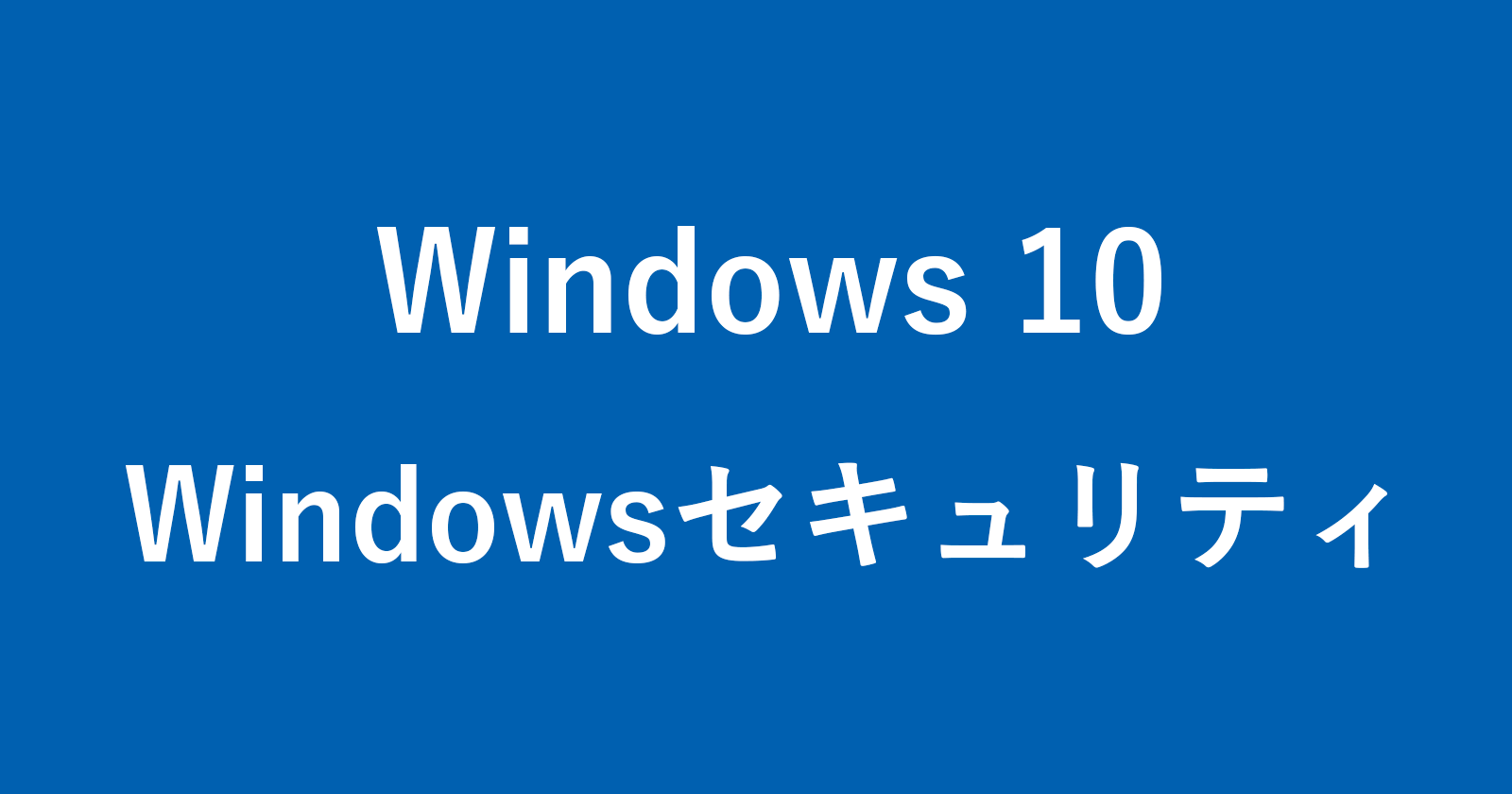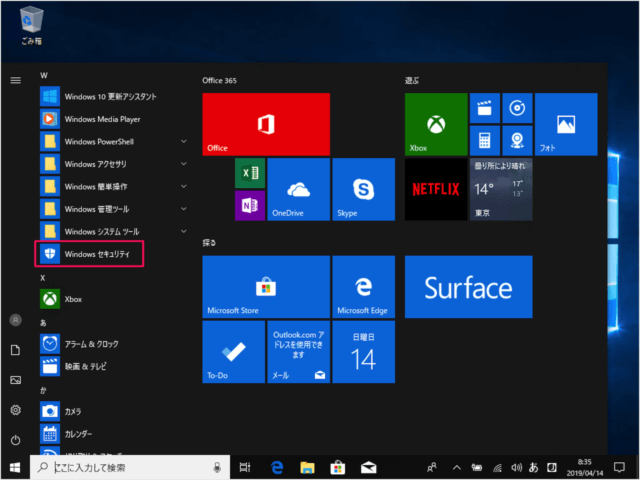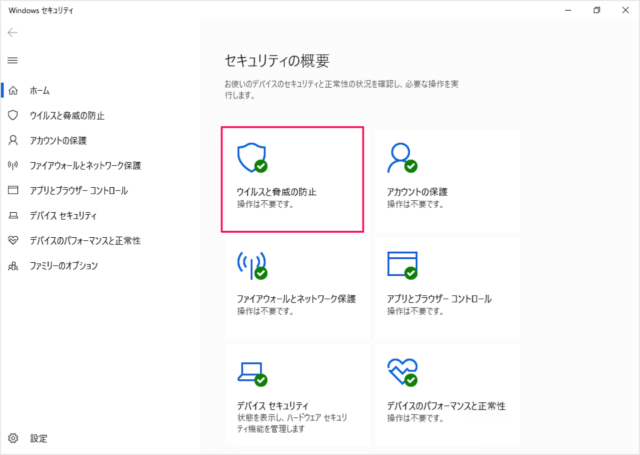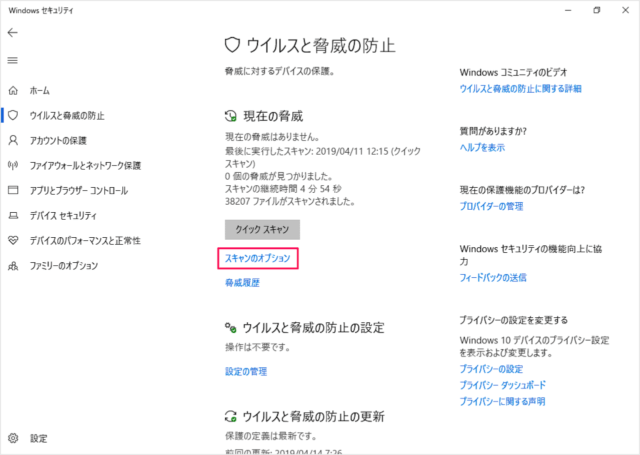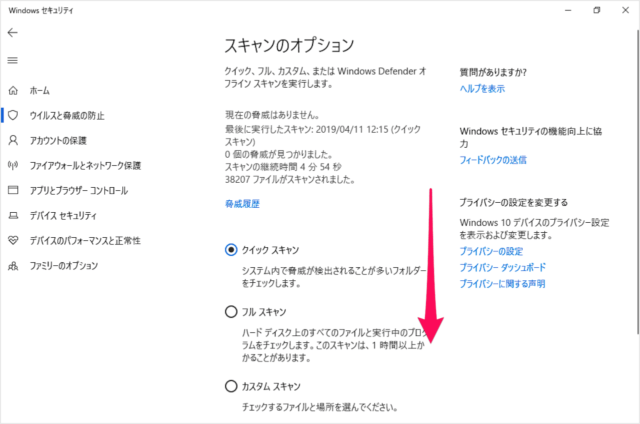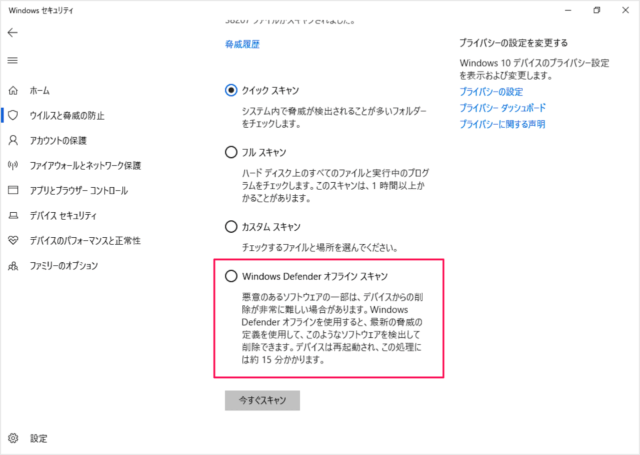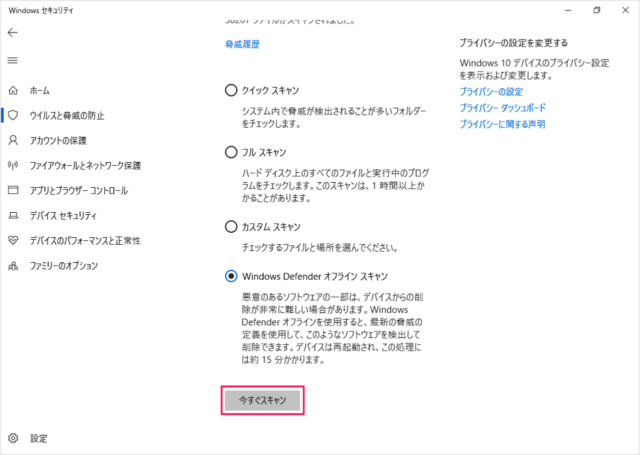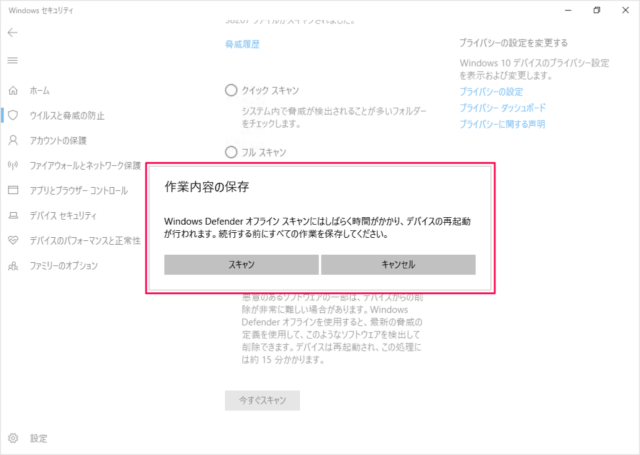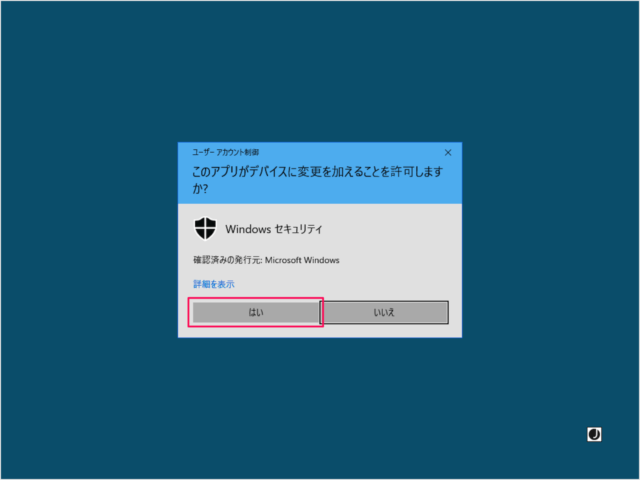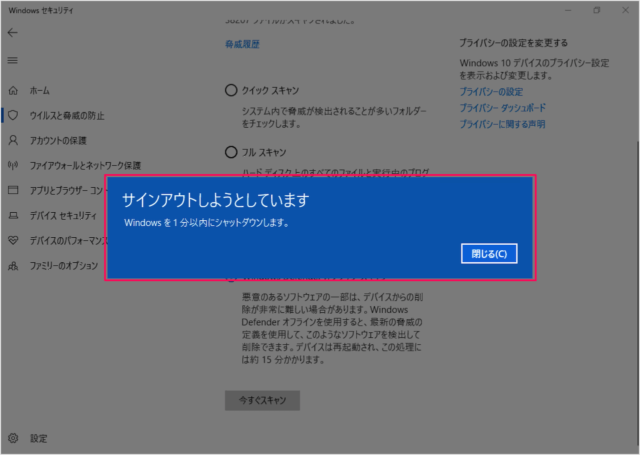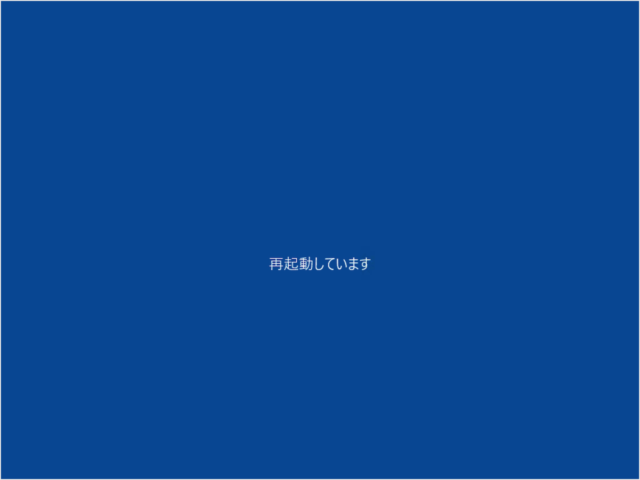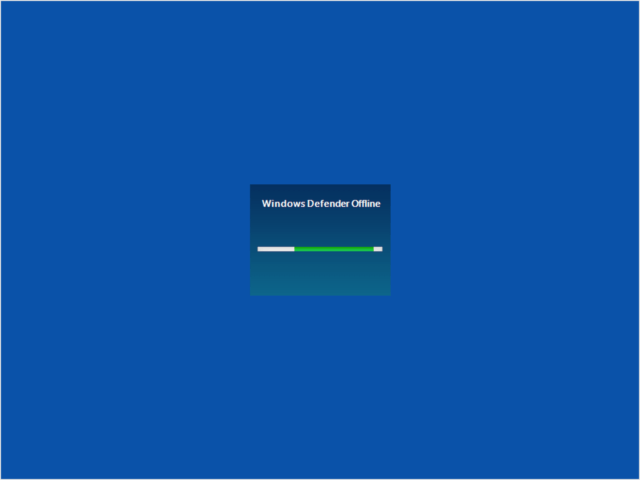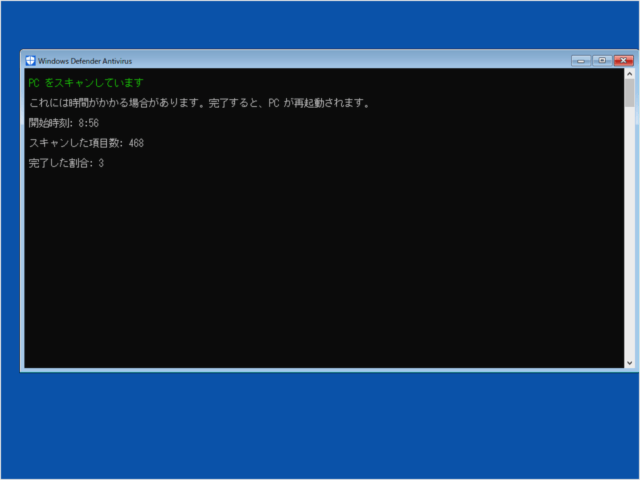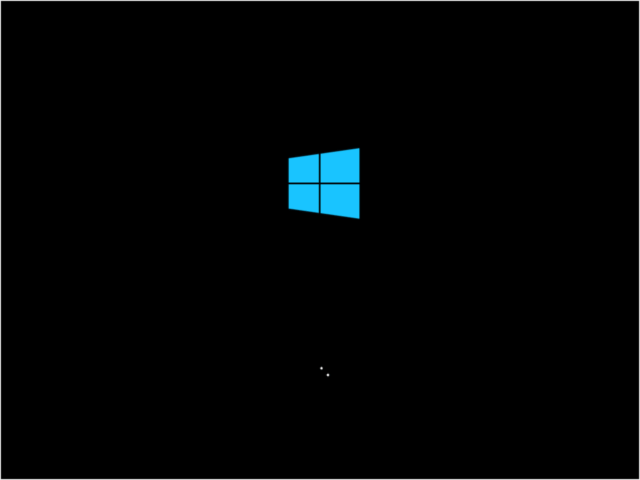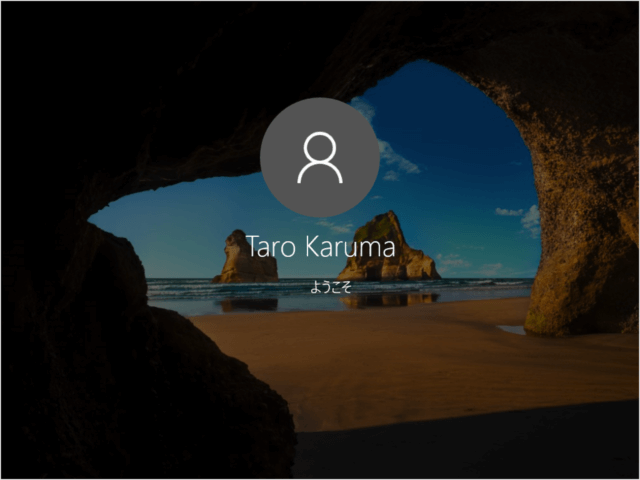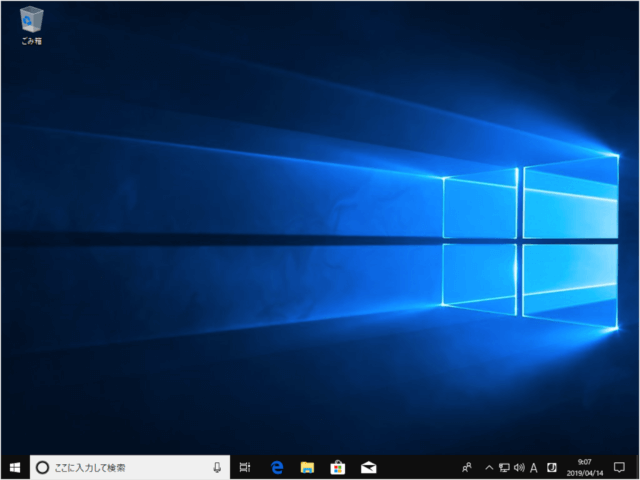目次
Windows10 の Windows セキュリティ で、ウイルススキャンを行う方法を紹介します。
ここでは Windows10 に標準搭載されているセキュリティ対策ソフト「Windowsセキュリティ」を使って、ウイルス・スパイウェア・マルウェア……などの悪意あるソフトウェアをスキャンする方法を紹介します。
Windows セキュリティ で ウイルススキャン
それでは実際にコンピューターをスキャンしてみましょう。
スタートメニューから「Windows セキュリティ」を起動しましょう。
「ウイルスと脅威の防止」をクリックします。
オフラインスキャンを実行するために「スキャンのオプション」をクリックしましょう。
画面を下へスクロールし
- Windows Defender オフライン スキャン
悪意のあるソフトウェアの一部は、デバイスからの削除が非常に難しい場合があります。Windows Defender オフラインを使用すると、最新の脅威の定義を使用して、このようなソフトウェアを検出して削除できます。デバイスは再起動され、この処理には約15分かかります。
を選択し
作業内容の保存
Windows Defender オフライン スキャンにはしばらく時間がかかり、デバイスの再起動が行われます。続行する前にすべての作業を保存してください。
「スキャン」をクリックしましょう。
「はい」をクリックし、スキャンを実行しましょう。
- 開始時刻
- スキャンした項目数
- 完了した割合
が表示されます。
これでオフラインスキャンは完了です。